路由器上的移动硬盘如何使用?设置方法是什么?
- 电脑知识
- 2025-04-28
- 28
随着网络技术的飞速发展,将移动硬盘连接到路由器上,从而实现数据的共享与远程访问,已成为众多用户的需求。本文将为您详细介绍如何设置和使用路由器上的移动硬盘,无论您是技术新手还是老手,都能轻松掌握。我们将从基本概念讲起,然后逐步介绍连接和配置的详细步骤,同时解决在过程中可能遇到的问题。
什么是路由器上的移动硬盘?
路由器上的移动硬盘,实质上是通过USB接口将移动硬盘连接到路由器上,并通过路由器提供的网络功能来共享硬盘中的文件。这种设置不仅可以节省电脑的开机时间,还能让网络中的其他设备随时访问和备份数据。

如何连接移动硬盘到路由器?
连接移动硬盘到路由器并不复杂,但是您需要准备一些工具和了解相关步骤。
准备工作:
1.一个具备USB端口的无线路由器。
2.一个兼容的移动硬盘,通常USB2.0或USB3.0接口均可。
3.一根USB线(如果路由器和硬盘距离不远,一般提供的线长就足够)。
连接步骤:
1.关闭路由器电源:为确保安全,我们需要关闭路由器电源。
2.连接移动硬盘:将移动硬盘连接到路由器的USB端口上。
3.重新开启路由器:打开路由器电源,让其加载移动硬盘。
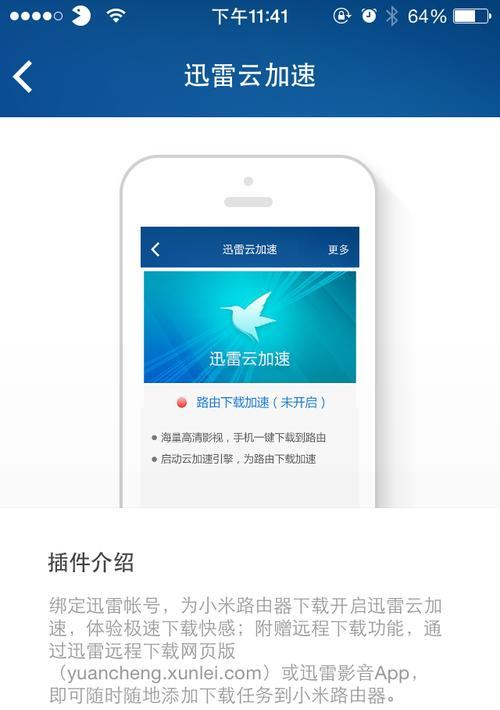
如何设置路由器上的移动硬盘?
接下来,我们需要对路由器进行设置,使其能够正确识别并共享移动硬盘。
进入路由器设置界面:
1.在电脑上打开浏览器,输入路由器的IP地址。这个地址一般在路由器的说明书上会有,或者常见的是`192.168.1.1`或`192.168.0.1`。
2.输入登录用户名和密码。如果未更改过,通常可在路由器底部标签上找到默认的登录信息。
配置移动硬盘:
1.访问存储设置:在路由器的控制界面中,找到“存储”、“USB共享”或“USB服务”等相关的菜单选项。
2.启用USB共享功能:在这个菜单中,启用USB存储设备共享的功能。不同的路由器品牌和型号可能会有不同的界面和设置方法,请根据实际情况操作。
配置网络访问权限:
1.分配IP地址:为了确保网络稳定,您可以手动为移动硬盘分配一个静态IP地址。
2.设置访问权限:设置哪些用户或设备可以访问移动硬盘,以及访问时需要的权限。
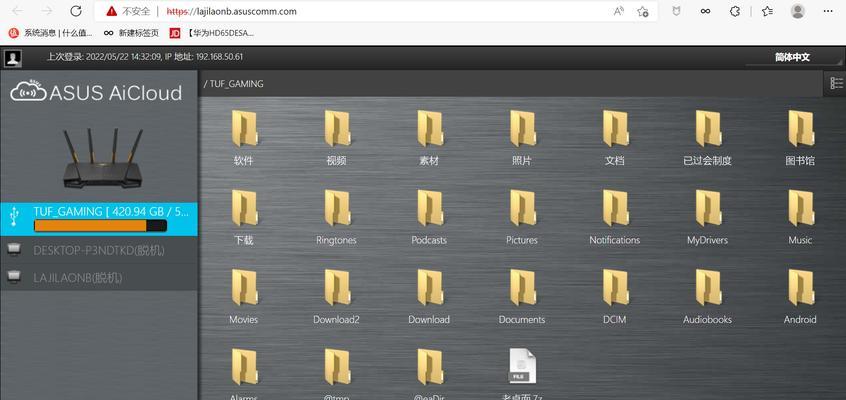
使用移动硬盘进行数据访问和共享
一旦移动硬盘配置成功,您就可以在网络中的任何设备问硬盘中的数据了。
通过局域网访问:
1.电脑访问:在电脑上打开“网络”,找到您的路由器设备,双击打开后即可看到共享的移动硬盘。
2.手机或平板访问:下载相应的文件管理应用,通过局域网搜索并连接到移动硬盘。
远程访问:
1.设置远程访问:在路由器的USB共享设置中,启用远程访问功能。
2.远程访问步骤:设置好远程访问的用户名和密码后,通过外网IP地址加端口号的方式,即可在外部网络访问移动硬盘。
常见问题与解决方法
在使用过程中,您可能会遇到一些问题,这里列举几个常见问题及其解决方法:
1.硬盘不识别:检查USB线是否有松动,移动硬盘是否有足够的电源支持,或者尝试重启路由器。
2.访问速度慢:考虑升级路由器和硬盘的USB标准,比如从USB2.0升级到USB3.0,或者检查网络带宽是否受限。
3.访问权限问题:重新检查和设置访问权限,确保没有设置错误。
扩展知识
除了基本的文件存储和访问功能,路由器上的移动硬盘还能用于网络备份、多媒体服务器、打印共享等。充分挖掘这些功能,可以为您的工作和生活带来更多便利。
结尾
通过上述步骤的详细指导,您现在应该能够顺利地设置并使用路由器上的移动硬盘了。如果您遇到任何问题,不妨回顾本文的指导或寻求专业人士的帮助。实践是检验真理的唯一标准,希望您在实践中能够更加熟练地操作和运用这一技术。
版权声明:本文内容由互联网用户自发贡献,该文观点仅代表作者本人。本站仅提供信息存储空间服务,不拥有所有权,不承担相关法律责任。如发现本站有涉嫌抄袭侵权/违法违规的内容, 请发送邮件至 3561739510@qq.com 举报,一经查实,本站将立刻删除。